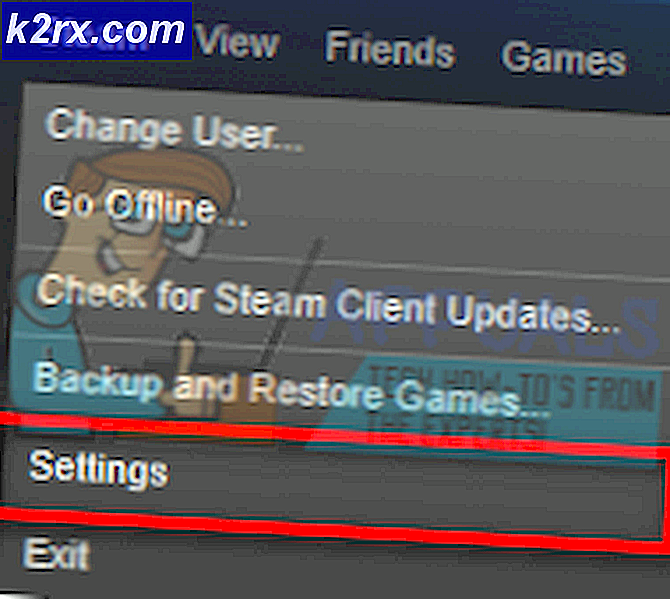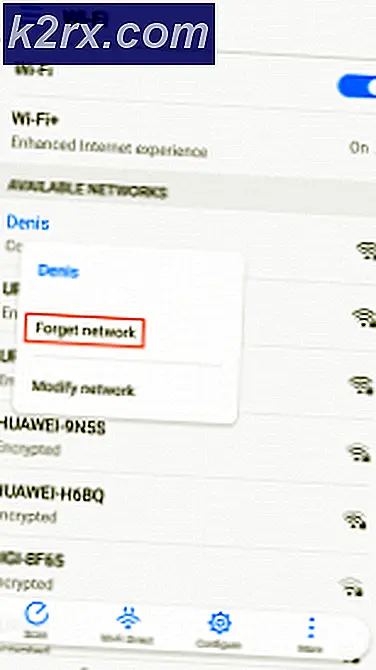Làm thế nào để loại bỏ DNS Unlocker
DNS Unlocker là một chương trình phần mềm quảng cáo đã lan truyền như lửa do tích hợp thông minh của nhà sản xuất với phần mềm của bên thứ ba, cho phép phần mềm quảng cáo này được cài đặt tự động mà không có sự đồng ý của người dùng và các thủ thuật thông minh để đánh lừa mọi người bằng cách gây hiểu lầm cho họ.
Điều này về cơ bản là nó tạo ra doanh thu và mang lại tiền cho người sáng tạo bằng cách hiển thị quảng cáo không mong muốn, cửa sổ bật lên và chuyển hướng người dùng đến trang web phù hợp với sở thích của nhà sản xuất.
Lý do tại sao tôi nói với bạn điều này là để cho bạn biết cách internet bị lạm dụng; bạn sẽ thấy những thứ như vậy nhắm vào bạn sẽ kích hoạt bạn tải xuống các chương trình như thế này, chẳng hạn như khi bạn truy cập trang web video và video cho biết cần plugin hoặc codec để phát hoặc các trang web khác khóa nội dung và yêu cầu bạn thực hiện một hành động trước khi nó thực sự có thể hiển thị nội dung.
Vì vậy, khi bạn thấy các trang web đó; hoặc quảng cáo ngay lập tức đóng trang web vì nó không sử dụng và sẽ chỉ gây hại cho PC.
Còn một chú ý đáng nói; cho những loại malwar Malytes này hoạt động tốt nhất. Có hai biến thể của nó mà chúng cung cấp; một là miễn phí và cái kia được trả tiền; nếu bạn tiêu tiền vào các phần mềm diệt virus thì bạn cũng nên bỏ ra $ 25 cho chương trình này; vì nó có thể bảo vệ bạn trong thời gian thực, có nghĩa là khi phần mềm độc hại / phần mềm quảng cáo tự tiêm vào hệ thống của bạn; bạn sẽ được thông báo bởi nó.
Để có được nó; Bấm vào đây nếu không bạn không quan tâm, chỉ cần thực hiện các bước dưới đây.
Trong hướng dẫn này, tôi liệt kê các bước tôi đã thực hiện để xóa DNS Unlocker thành công khỏi một vài máy tính.
Gỡ cài đặt DNS Unlocker
- Windows Vista / 7
- Windows 8 và 10
1. Giữ phím Windows và nhấn R để mở hộp thoại chạy.
2. Nhập appwiz.cpl và nhấn OK
3. Từ danh sách các chương trình; định vị Trình mở khóa DNS
4. Nhấp đúp vào nó để gỡ cài đặt.
1. Nhấp chuột phải vào nút Windows Start từ góc dưới cùng bên trái và chọn Control Panel
2. Chọn Chương trình -> Gỡ cài đặt Chương trình và định vị Trình mở khóa DNS ; nhấp đúp vào nó để gỡ cài đặt.
DNS Unlocker có thể được cài đặt với một tên khác; nếu trường hợp đó xảy ra thì hãy kiểm tra danh sách các chương trình đã cài đặt gần đây và gỡ cài đặt những chương trình bạn không nhận ra. Dưới đây là cách thực hiện, khi bạn ở trong Bảng điều khiển, hãy nhấp vào Cài đặt trên để sắp xếp các chương trình theo ngày.
Nếu bạn không thể xóa Trình mở khóa DNS hoặc chương trình khác mà bạn đã xác định là đã được cài đặt gần đây; sau đó sử dụng RevoUninstaller (dùng thử) để loại bỏ hoàn toàn nó. Bạn cũng sẽ nhận được tùy chọn để loại bỏ nó một cách mạnh mẽ. Nhận nó ở đây.
Chạy AdwCleaner để xóa DNS Unlocker (Giá trị Registry, Dấu vết và Nhiễm trình duyệt)
Bây giờ giả định rằng chương trình bạn đã xác định được gỡ cài đặt, hãy truy cập trang web này và tải xuống AdwCleaner . Một khi nó đã được tải xuống; chạy và mở nó. Bạn sẽ thấy bảng điều khiển của nó (như được thấy trong hình bên dưới)
Mẹo CHUYÊN NGHIỆP: Nếu vấn đề xảy ra với máy tính của bạn hoặc máy tính xách tay / máy tính xách tay, bạn nên thử sử dụng phần mềm Reimage Plus có thể quét các kho lưu trữ và thay thế các tệp bị hỏng và bị thiếu. Điều này làm việc trong hầu hết các trường hợp, nơi vấn đề được bắt nguồn do một tham nhũng hệ thống. Bạn có thể tải xuống Reimage Plus bằng cách nhấp vào đâyĐánh dấu trang này vì bạn sẽ phải quay lại sau khi khởi động lại (cần thiết) bởi chương trình AdwCleaner.
Bây giờ bấm vào nút Scan; chờ một vài phút và cho đến khi nút Clean trở thành có thể nhấp; khi nó trở thành có thể nhấp, hãy nhấp vào nó và đợi nó dọn dẹp các tập tin mà nó đã tìm thấy. Sau đó, tiếp tục với hướng dẫn AdwCleaner trên màn hình để khởi động lại. Sau khi khởi động xong; chúng tôi sẽ thiết lập lại các trình duyệt.
Đặt lại trình duyệt web của bạn
Nếu bạn đang sử dụng Windows 10 và sử dụng Edge thì hãy làm theo các bước ở đây đặt lại cạnh nếu không chọn tab cho trình duyệt bạn đang sử dụng.
- Đặt lại Internet Explorer
- Đặt lại Google Chrome
- Đặt lại Mozilla Firefox
Để đặt lại Internet Explorer; giữ phím cửa sổ và nhấn R.
Điều này sẽ mở hộp thoại chạy, trong hộp thoại chạy loại inetcpl.cpl và chuyển đến tab Nâng cao; từ tab nâng cao; chọn Đặt lại và đặt dấu kiểm vào Xóa cài đặt cá nhân, sau đó nhấn lại nút đặt lại. Thao tác này sẽ không xóa dấu trang của bạn NHƯNG bạn sẽ cần phải lấy lại chúng bằng cách thực hiện CTRL + SHIFT + B hoặc bằng cách chuyển đến menu dấu trang
Đặt lại Google Chrome thường không chứng minh hiệu quả vì vậy những gì tôi khuyên bạn nên tạo Hồ sơ Chrome mới. Trước khi chúng tôi làm điều này; sao lưu dấu trang để chúng có thể được nhập sau. Xem hướng dẫn này để nhập / xuất dấu trang chrome.Thoát khỏi Google Chrome hoàn toàn.
Nhập phím tắt Windows + R để mở hộp thoại chạy.
Trong cửa sổ Run Dialog xuất hiện, hãy nhập nội dung sau vào thanh địa chỉ.
Windows Vista / Windows 7 / Windows 8 / Windows 10 / Windows 10 :
%LOCALAPPDATA%\Google\Chrome\User Data\
Định vị thư mục có tên Mặc định trong cửa sổ thư mục mở ra và đổi tên nó thành mặc định Sao lưu.
Thử mở lại Google Chrome. Một thư mục Mặc định mới được tạo tự động khi bạn bắt đầu sử dụng trình duyệt.
Trong thanh địa chỉ của Firefox; gõ about: support và chọn Refresh Firefox; sau đó làm mới Firefox lại.Sau khi thiết lập lại đã được thực hiện; bây giờ chúng ta sẽ chuyển về các thiết lập DNS chính xác.
Khôi phục cài đặt DNS của bạn
Giữ phím Windows và nhấn R. Loại ncpa.cpl và bấm OK
Nhấp chuột phải vào bộ điều hợp mạng của bạn và chọn Thuộc tính. Đánh dấu Giao thức Internet Phiên bản 4 (TCP / IPv4) và chọn Thuộc tính Đặt một kiểm tra để Nhận Địa chỉ Máy chủ DNS Tự động; Nhấp vào OK / Áp dụng và Thoát. Thao tác này sẽ gỡ cài đặt Trình mở khóa DNS.
Mẹo CHUYÊN NGHIỆP: Nếu vấn đề xảy ra với máy tính của bạn hoặc máy tính xách tay / máy tính xách tay, bạn nên thử sử dụng phần mềm Reimage Plus có thể quét các kho lưu trữ và thay thế các tệp bị hỏng và bị thiếu. Điều này làm việc trong hầu hết các trường hợp, nơi vấn đề được bắt nguồn do một tham nhũng hệ thống. Bạn có thể tải xuống Reimage Plus bằng cách nhấp vào đây